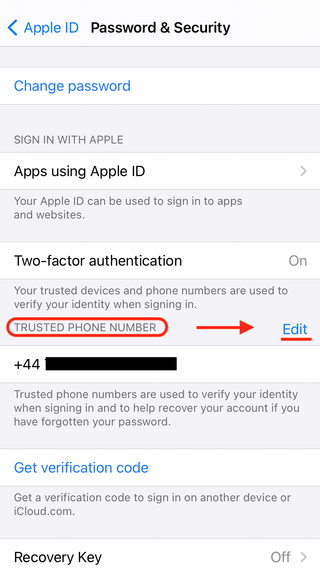활성 iOS, macOS 또는 iPadOS 사용자인 경우 iCloud, App Store 구매 또는 나의 찾기 기능에 Apple ID 계정을 사용하는지 여부에 관계없이 Apple ID 계정을 관리하는 방법을 알고 있어야 합니다. 그러나 로그인 세부 정보를 잊어버리면 계정에 로그인하려고 할 때 상당히 난감해질 수 있습니다.
디지털 보안이 염려되는 경우 Apple ID 암호를 가끔 변경하거나 재설정하는 것이 실제로 건전한 방법입니다. 이렇게 하면 개인 정보와 데이터를 보호하고 승인된 사용자만 계정에 액세스할 수 있도록 할 수 있습니다. 결국 iCloud는 사진 갤러리, 연락처, 이메일, 소셜 미디어 채팅 로그 등의 백업을 저장할 수 있습니다.
- iPhone 13 출시일, 가격, 사양 및 유출
- iOS 15 : iPhone을 위한 최고의 15가지 새로운 기능
- 플러스 : Apple ID 생성 방법
따라서 단순히 비밀번호를 잊어버려서 이 페이지를 찾게 되었거나 "안전하게 사용"하려는 경우 Google에서 올바른 단계를 걱정스럽게 검색하는 수고를 덜 수 있습니다. Apple ID 암호 재설정을 위한 편리한 단계별 가이드를 만들었습니다. 프로세스는 매우 간단하므로 걱정할 필요가 없습니다.
Apple ID 암호를 재설정하는 방법
1. 설정 으로 이동 하여 메뉴 상단에서 iCloud 계정을 선택합니다 .
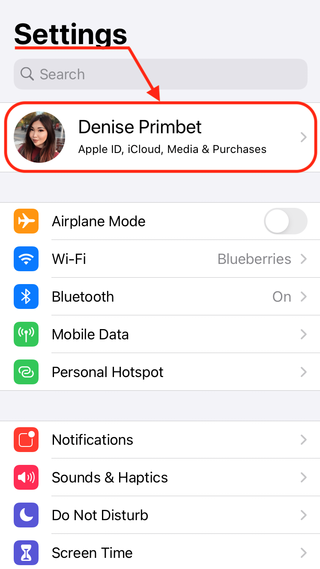
2. 아래와 같이 메뉴에서 암호 및 보안을 선택합니다.
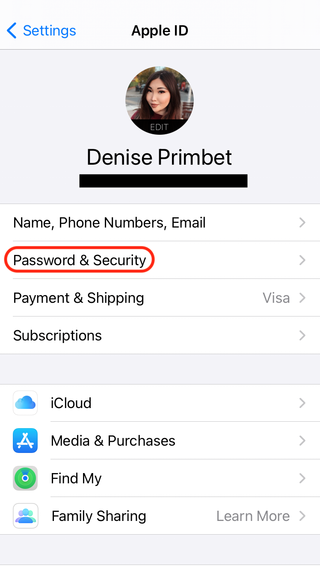
3. 계속해서 '비밀번호 변경'을 클릭하십시오 .
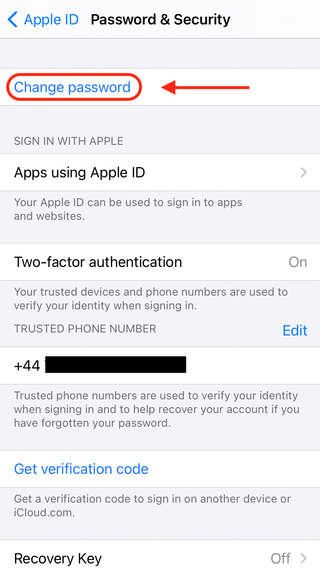
4. iPhone이 암호로 보호되어 있는 경우 현재 설정된 암호를 입력 하십시오.
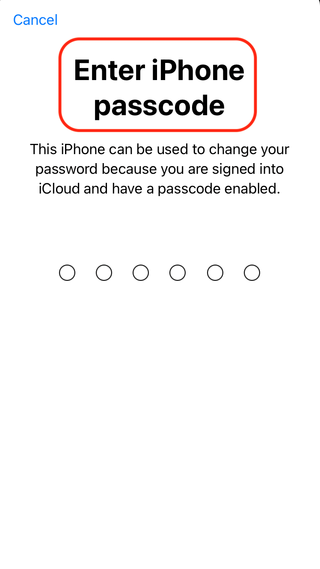
5. 이제 아래 이미지와 같이 새 비밀번호를 입력 하고 확인할 수 있습니다 . 새 비밀번호는 8자 이상이어야 하며 숫자와 대문자 및 소문자를 포함해야 합니다.

6. 이제 Apple ID를 사용하는 다른 모든 장치 및 웹 사이트에서 강제로 로그아웃할 수 있는 옵션이 있습니다 . (죄송합니다보다 더 안전)
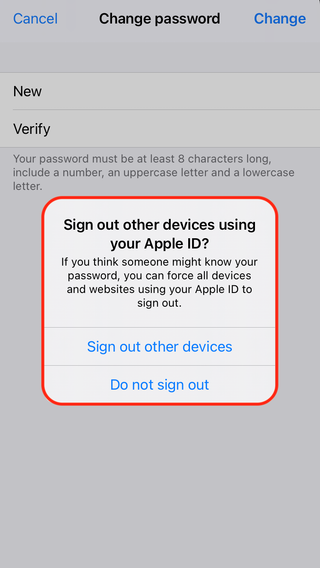
7. 짜잔, 이제 다 끝났습니다. 비밀번호가 변경되었으므로 만일을 대비하여 신뢰할 수 있는 전화번호를 설정하는 것이 좋습니다.
이는 로그인할 때 신원을 확인하고 비밀번호를 잊어버린 경우 계정을 복구하는 데 도움이 됩니다. 이 추가 단계는 시간이 몇 초 밖에 걸리지 않으며 휴대폰 번호를 입력하기만 하면 바로 사용할 수 있습니다!